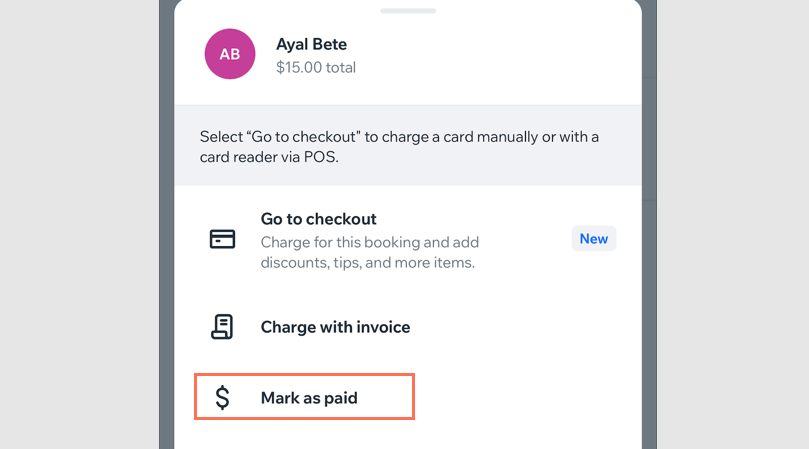Wix Bookings: marcar una sesión como pagada desde la app Wix
2 min
En este artículo
- Marcar una cita como "pagada"
- Marcar la sesión de clase o de curso de un participante como "pagada"
Puedes actualizar tus registros en cuanto recibas el pago de un cliente que usa la app móvil Wix. Solo localiza la sesión de Cita o de Clase y cambia el estado a "Pagado".
Consejo:
Si tu cliente compró uno o más de tus planes o paquetes de membresía, puedes contar la sesión como pagada por el plan correspondiente.
Marcar una cita como "pagada"
Si tus clientes prefieren pagar en efectivo después de sus sesiones, puedes marcar en el momento la cita como pagada usando el Calendario de reservas en la app Wix.
Para marcar una cita como "pagada":
- Ve a tu sitio en la app Wix.
- Pulsa Administrar
 en la parte inferior.
en la parte inferior. - Pulsa Calendario de reservas.
- Pulsa la cita correspondiente.
- Pulsa Cobrar pago en la parte inferior de la pantalla.
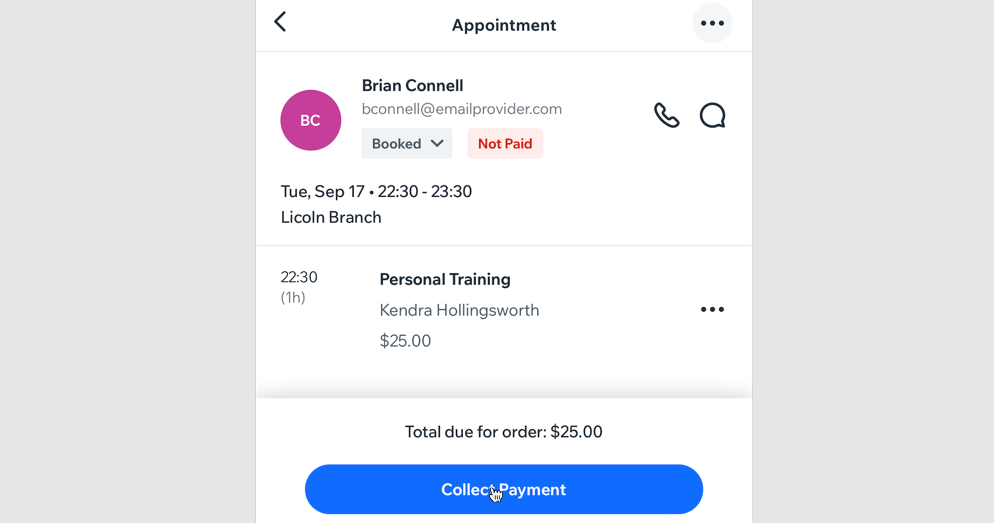
- Pulsa Marcar como pagado. Nota: No es posible deshacer esta acción.
Marcar la sesión de clase o de curso de un participante como "pagada"
Si los participantes de tus sesiones de clase o de curso prefieren pagar en efectivo al final de la sesión, puedes marcar manualmente su sesión como pagada usando el Calendario de reservas en la app Wix.
Para marcar la sesión de clase de un participante como "pagada":
- Ve a tu sitio en la app Wix.
- Pulsa Administrar
 en la parte inferior.
en la parte inferior. - Pulsa Calendario de reservas.
- Pulsa la clase o sesión del curso correspondiente.
- Pulsa Administrar participantes.
- Pulsa el icono Más acciones
 junto al participante correspondiente.
junto al participante correspondiente. - Pulsa Marcar como pagado.
Nota: No es posible deshacer esta acción.